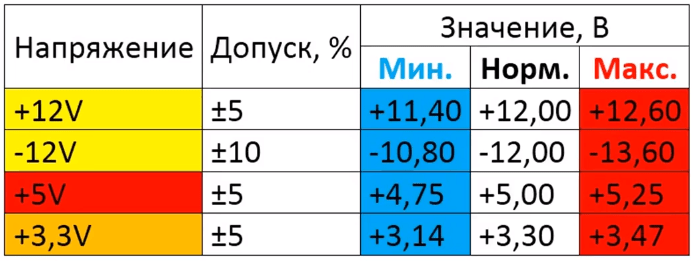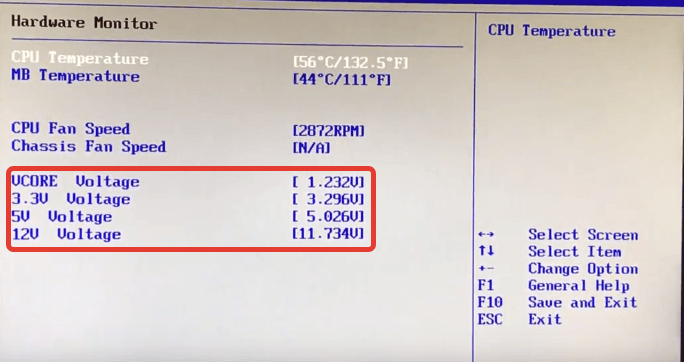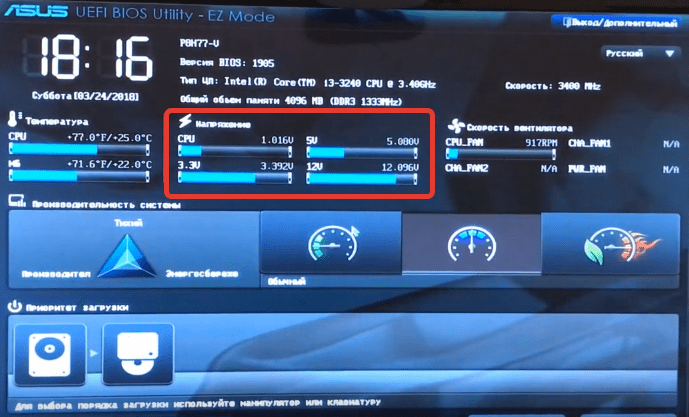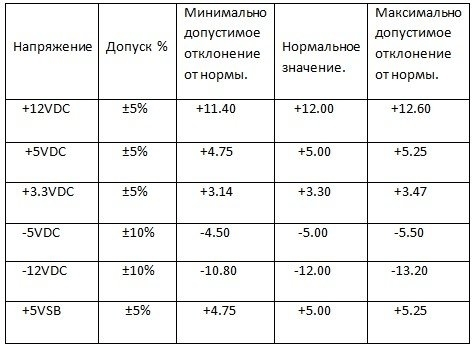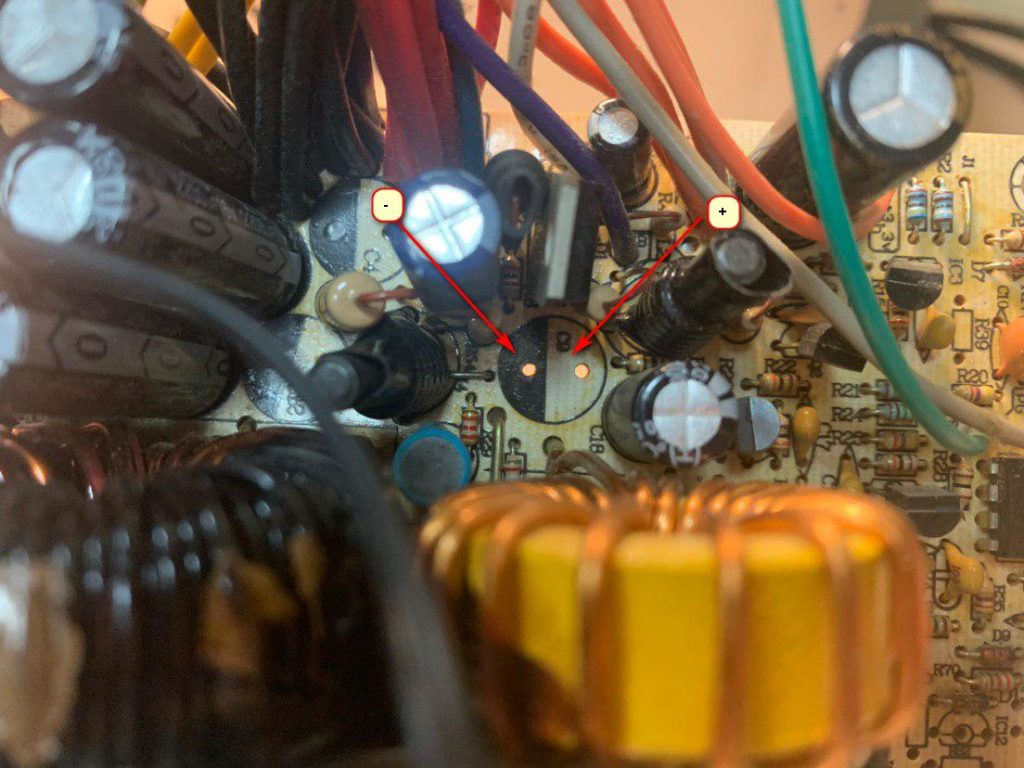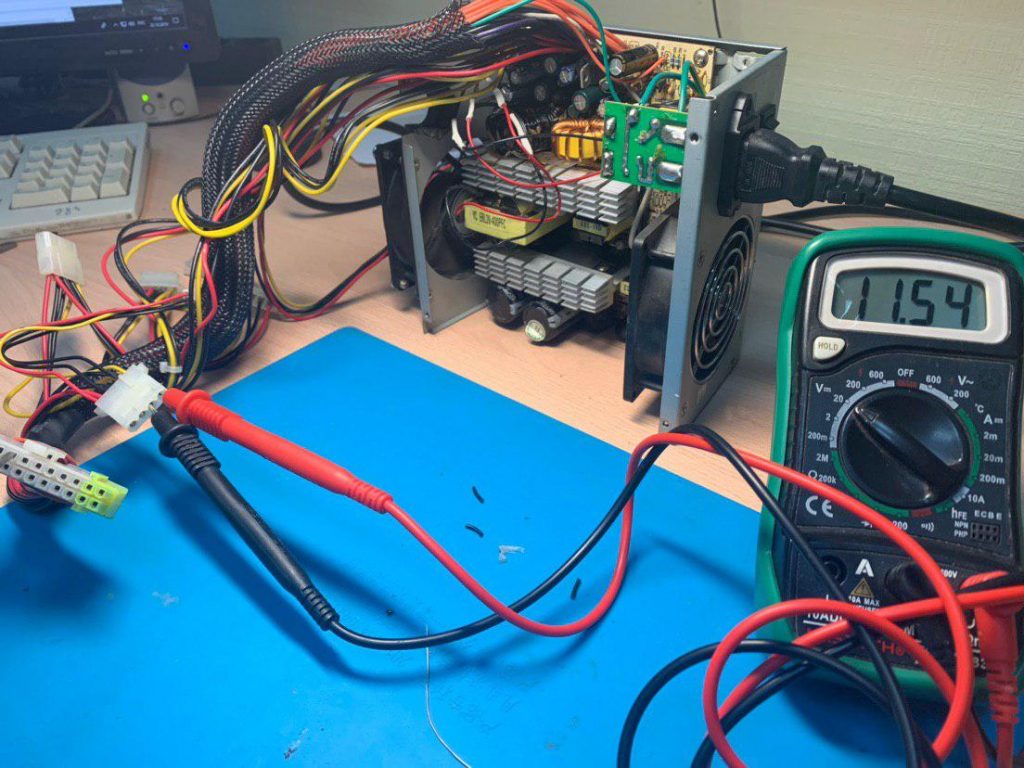Меняем конденсаторы на материнской плате
person
access_time27-10-2019, 10:17
visibility7 241
chat_bubble_outline0
Всех приветствую! Сегодня я покажу вам основы замены конденсаторов на материнской плате. Будет производиться замена вышедшего из строя конденсатора.
Освоив данный метод пайки, вы легко сможете ремонтировать материнские платы, блоки питания и видеокарты.
Итак, для пайки нам понадобятся следующие инструменты:
- ремонтируемая деталь (например, материнка),
- пальник или термофен,
- припой,
- флюс,
- оплётка,
- плоскогубцы,
- конденсатор,
- обезжириватель,
- кисточка.
Полный набор.
Вздутие конденсаторов вызывает повышенное напряжение, высокая температура или заводской брак.
Как подобрать нужный конденсатор
На каждом конденсаторе имеется маркировка. Там указано 4 параметра:
- напряжение в вольтах,
- емкость в микрофарадах,
- рабочая температура,
- маркировка полярности.
Конденсаторы могут отличаться в размерах, но это практически ни на что не влияет. Можно использовать конденсаторы с повышенным объемом микрофарад (но конденсаторы с пониженной электроемкостью ставить не рекомендуется).
Что касается маркировки полярностей на конденсаторе, то минус отмечается серой или золотой полосой.
На ремонтируемой детали (в моем случае это материнская плата) полярность обозначается в виде двухцветного круга, рассеченного пополам.
Закрашенная часть круга — это минус. Конденсатор ставится на плату минус к минусу, плюс к плюсу.
Единственное исключение – это платы фирмы Asus. У них маркировка полярности сделана наоборот, т.е. закрашенный полукруг у них — это плюс.
Именно на материнской плате Asus мы сегодня и будем проводить замену конденсаторов.
Нам нужно определить, какие конденсаторы вздулись или полопались. Мне пришлось ломать «кондер» для демонстрации. Истинно вздутые конденсаторы выглядят немного иначе, но, надеюсь, что суть вам ясна.
Также мы должны найти этот конденсатор на обратной стороне платы.
Итак, мы с вами определили конденсатор под замену с обеих сторон материнки. Теперь можно приступать к пайке.
Отпаиваем старый конденсатор
Не забываем о технике безопасности и подкладываем под плату силиконовый коврик.
На ножки целевого конденсатора наносим флюс для того, чтобы пайка получилась качественной.
Для того что бы выпаять старый конденсатор было проще, желательно нагреть место пайки термофеном. Выставляем температуру на 300-320 градусов на паяльной станции.
И прогреваем место пайки на расстоянии 4-5 см.
Далее подготавливаем паяльник – для этого смачиваем жало флюсом и накладываем припой, делая каплю «жидкой пайки» на конце жала.
Должно получиться вот так.
Это нужно для того, чтобы старый (заводской) припой смешался с новым. Это упростит пайку.
Не забываем выставить температуру 300-320 градусов. Это температура плавления припоя.
На заготовленные ножки конденсатора прикладываем паяльник так, чтобы капля полностью покрыла ножку.
Стараемся вытащить конденсатор с другой стороны. Ни в коем случае не тянем его руками, так как можно сильно обжечься.
Можно поставить материнку вот так.
После того, как вы выпаяли старый конденсатор, нужно убрать припой из отверстий на плате.
Это можно сделать оловоотсосом или же оплёткой. По мне так проще второй вариант.
Положите оплетку поверх отверстий и ведите жалом, пока не увидите, что медные усики забрали весь припой на себя.
Для большей эффективности сквозь оплётку проткните отверстия, но не прикладывайте чрезмерных усилий, так как можно повредить текстолит.
Ставим новый конденсатор
И вот финишная прямая.
Вставляем новый конденсатор в выпаянное нами отверстие.
Не забывайте про полярность на плате и конденсаторе (в особенности, что касается плат Asus).
С обратной стороны у нас должно получиться вот так.
Наносим флюс по самый верх этих ножек и, проводя каплей «жидкой пайки» снизу вверх по ножке, запаиваем деталь. Припой сам сольётся по ножке и встанет на плату. Если конденсатор не шатается, значит, у вас всё получилось.
По окончании работ обязательно снимите остатки флюса обезжиривателем.
Дело в том, что оставленный флюс начнет разрушать текстолит на плате.
Ножки нужно будет обрезать, но прямо под корень их не рубите, так как конденсатор просто выпадет, и вся работа пойдет насмарку.
Вот и всё. Материнская плата снова работает, компьютер включается, а вы прокачали свой скил!
Финальный результат выглядит так.
Те самые ножки.
Лицевая сторона. Все готово!
Источник: httрs://tehnichка.рro/change-capacitor-on-motherboard/
Сегодня я расскажу, как провести диагностику блока питания стационарного компьютера, а затем заменить неисправные конденсаторы в блоке питания ПК.
Программная диагностика блока питания
Блок питания отвечает за поступление электричества к остальным комплектующим компьютера. Поэтому важно быть уверенным в том, что он исправен. В противном случае можно получить сгоревший системник, восстановление которого потребует намного больше денег, чем покупка нового БП.
Таблица напряжения
Прежде чем переходить к проверке блока питания, нужно посмотреть таблицу значений по напряжению. В ней указаны минимальные, нормальные и максимальные показатели.
Если значение напряжения выходит за установленные рамки в любую сторону, то блок питания необходимо заменить. Или попытаться отремонтировать — об этом мы поговорим далее.
Проверка через BIOS/UEFI
Информация о напряжении есть в BIOS. Чтобы попасть в него, нажимаем на клавишу Del при запуске системы. Это самый распространённый вариант, но могут быть и другие клавиши. Узнать точное значение можно на одном из стартовых экранов.
В BIOS нужно открыть вкладку Power и перейти в раздел Hardware Monitor. В зависимости от версии BIOS названия могут меняться. Внутри мы увидим значения напряжения по 12В, 5В и 3,3В.
Если на компьютере используется не BIOS, а UEFI, то всё ещё проще. Информация о напряжении блока питания отображается на главном экране.
Использование специальных программ
Узнать значение напряжения можно и в среде Windows. Для этого нужна утилита для мониторинга состояния системы. Мы возьмём программу AIDA64. В течение 30 дней ей можно пользоваться бесплатно.
- Открываем AIDA64.
- В левом меню раскрываем раздел «Компьютер» и выбираем пункт «Датчики».
- В правой части окна смотрим внизу значения напряжения БП.
Этот способ хорош тем, что мы можем посмотреть на работу блока питания под нагрузкой. Например, запустить ресурсоёмкие программы и проверить, как БП справляется с возросшей активностью системы.
Аппаратная диагностика блока питания
Программная диагностика актуальна, если блок питания включается. Однако часто на блок питания мы обращаем внимание только тогда, когда он перестаёт работать. И здесь уже придётся использовать другие инструменты, чтобы проверить его состояние. Например, нам точно понадобится мультмиметр.
Итак, у нас есть нерабочий блок питания. Теперь нужно выяснить, точно ли виноваты конденсаторы.
Первым делом нужно попробовать включить блок питания без компьютера. Для этого надо подключить его в сеть и замкнуть 20 или 24-пиновый коннекторы (в зависимости от модели). Возьмите пинцет, скрепку или кусочек провода и поместите предмет в контактный ATX коннектор – одним концом, куда выходит единственный зеленый провод, а другим, куда выходит любой черный провод. Мультиметр нужно вставить в любой другой разъем – черный щуп к черному проводу, а красный щуп к одному из трех цветных проводов – желтому, красному или оранжевому. При соединении с желтым проводом мультиметр должен показывать напряжение 12 V, с красным – 5 V, с оранжевым – 3.3 V.
При исправном блоке питания запустятся вентиляторы, а на разъёмах появится напряжение, что говорит нам о полной исправности устройства.
Но в нашем случае блок не запустился, напряжения нет.
Ремонт блока
Придется разбирать блок питания. Для этого нужно снять 4 винта на верхней крышке.
Открываем крышку и видим плату.
На плате нужно найти неисправные конденсаторы. В большинстве случаев их можно определить по внешнему виду – неисправные вздуваются сверху, там, где у них имеется специальная штамповка. В данном случае обнаружено 4 неисправных конденсатора. Зачастую именно они и становятся причиной выхода блока питания из строя.
Отсоединяем разъём питания.
Откручиваем плату от корпуса. Плата прикручена 4 винтами по краям.
Аккуратно вынимаем плату. Будьте бдительны, конденсаторы могут быть заряжены. Для безопасности желательно надеть резиновые перчатки.
Как видите, плата вся в пыли – очищаем ее кисточкой или сжатым воздухом.
Выпаиваем неисправные конденсаторы. Для этого понадобится паяльник и флюс. О том, как правильно выпаивать конденсаторы с платы, мы рассказывали в отдельной статье.
После окончания пайки не забываем стереть флюс
Если мощности паяльника не хватает, можно воспользоваться паяльным феном.
После выпаивания конденсаторов надо определить их емкость и рабочее напряжение. В данном случае у нас 4 конденсатора на 2200МкФ 10V.
Покупаем новые или ищем на платах-донорах аналогичные конденсаторы.
В данном случае конденсаторы сняты с платы-донора.
Припаиваем конденсаторы, строго соблюдая полярность.
На плате полярность обозначается так:
После запайки всех конденсаторов устанавливаем плату на место.
После установки платы проверяем блок питания мультиметром. Черный щуп к черному проводу, красный к цветному. Я присоединил щуп к желтому проводу. Как помним, напряжение должно составлять 12 V.
Теперь наш блок работает исправно. Напряжение находится в допустимых пределах. Собираем блок и подключаем его к компьютеру.
Ремонт завершён.
Post Views: 1 809
Если Ваш компьютер зависает, работает с ошибками, не устанавливается Windows. Если компьютер не запускается вообще, или запустившись, сразу останавливается, не поленитесь открыть крышку системного блока и проблема может быть увидена не вооруженным глазом – это электролитические конденсаторы на материнской плате. Одной из наиболее часто встречающихся причин неисправности материнской платы являются пробой, закорачивание или утечки электролитических конденсаторов. Выходят из строя обычно конденсаторы фильтров стабилизатора напряжения питания процессора, или северного моста.
Обычно неисправные конденсаторы можно обнаружить по вздувшейся задней части корпуса или вытекшему электролиту, но не обязательно. Бывает что конденсатор внешне абсолютно нормальный, но он также не исправен. Грубую проверку электролитического конденсатора, не имеющего внешних повреждений, можно сделать с помощью стрелочного омметра по броску стрелки. Для проверки конденсатора омметр ставят на низший диапазон измерения сопротивления и подключают к выводам конденсатора, в начальный период конденсатор начнет заряжаться и стрелка прибора отклонится, а затем по мере зарядки вернётся на место. Можно повторить проверку, поменяв выводы конденсатора. Чем больше и медленнее отклоняется стрелка, тем больше ёмкость конденсатора. Если омметр показывает ноль, то конденсатор закорочен, а если бесконечность, то вероятен обрыв. Если по мере возврата стрелки в исходное положение она останавливается, на каком либо положении, не возвращаясь в исходное, то конденсатор также неисправен.
Чтобы приблизительно определить емкость конденсатора можно сравнить поведение стрелки прибора при подключении заведомо исправного конденсатора такой же ёмкости и проверяемого. Чтобы не повредить прибор необходимо разрядить конденсатор, закоротив его выводы. Иногда состояние конденсатора можно определить омметром не выпаивая его, если он не шунтируется другими элементами схемы, но для качественной проверки все же лучше его отпаять. Отпаивать и припаивать конденсаторы можно любым паяльником не очень большой мощности (до 65 ватт) с применением канифоли или другого паяльного флюса. После отпайки конденсаторов нужно очистить от припоя отверстия. Я делаю это с помощью обычной швейной иглы, прикладывая остриё иглы к отверстию со стороны расположения корпусов конденсаторов и одновременно жало паяльника с другой стороны.
Ёмкость конденсаторов не обязательно подбирать точно, можно с отклонением в любую сторону до 30% и даже более. Если ёмкость имеющихся конденсаторов значительно меньше, то можно добавить еще один, в фильтрах стабилизаторов процессоров они соединены параллельно и есть свободные, резервные места. Номинал напряжения конденсаторов ни в коем случае не стоит выбирать меньше чем прежде. Следует обратить внимание на температурный номинал, он должен быть 1050C. Обязательно нужно соблюдать полярность. Если отпаяв конденсаторы, Вы не запомнили, как они стояли, то посмотрите внимательно, как расположены другие и впаяйте также. Подбирая конденсаторы для замены тех, которые расположены около процессора, необходимо учитывать радиатор кулера, чтобы они не помешали установить его на место. Если вы не имеете возможности или желания заменять конденсаторы, то обратитесь к специалистам, которые смогут это сделать качественно и без проблем. Обычно стоимость такого ремонта не превышает 50% стоимости материнской платы. Хотя, гарантию Вам в этом случае, скорее всего никто не даст. Решать Вам, ремонтировать или менять?
Добавь меня в друзья:
Статья для компьютерных новичков: Ликбез для «чайников»: вздутые конденсаторы — причина всех бед (пошаговое решение радиотехнических проблем: где искать, как распознать и заменить своими руками и без лишних затрат)

Признаки неисправности
Вы включили компьютер, но он нем, как рыба. Вы начинаете разбирать корпус, пылесосить и смахивать пыль кисточкой. Вот внутренности Вашего «железа» блестят, как у кота глаза, Вы с надеждой жмёте на пусковую кнопку и ничего: либо компьютер делает потуги на запуск, но у него не получается «разродиться», либо он запустился, но экран тёмный, как небо в три часа ночи.
Теперь Ваши подозрения падают на видеокарту. Скажу Вам сразу: видеокарта «летит» крайне редко — для этого надо сильно постараться. (От автора: в 80% всех случаев видео карта совсем не виновата). Поэтому сразу переходите к блоку питания. Раскрутите его и внимательно посмотрите внутрь.
Как выявить неисправный конденсатор?
Что Вы видите? А видите Вы следующее: куча деталей, названия которых Вы не знаете, какая-то алюминиевая «балалайка», похожая на забор, провода и вентилятор. Если Вы это видите, значит, Вы действительно открыли блок питания. А теперь внимание! В блоке питания есть такие детали, которые называются конденсаторы. (От автора: понятное дело, что если Вы — «чайник», то Вы просто не имеете понятия, что это такое и для чего это надо. Однако, если конденсатор «пробит» (то есть — вышел из строя), то Вы сможете очень просто это выяснить, просто дочитайте статью до конца). Итак, как же выглядит конденсатор?

Для чего нужны такие сечения-борозды? Они нужны для визуального определения «пробитого» (потёкшего, «мёртвого») конденсатора. И сделано это в первую очередь именно для новичков-пользователей! Когда конденсатор сгорает, то на месте края этих сечений раскрываются как бутоны цветка или же просто вздуваются. И в том и в другом случае это явный признак неисправности.

Такие же конденсаторы-бочонки стоят и на других важных узлах Вашего компьютера. И если в блоке питания конденсаторы целые, то ищите точно такие (по форме) конденсаторы по всему компьютеру: их там не так много, но проблема может быть в них. Так, такие конденсаторы располагаются вблизи «материнки» (материнской платы) и тд. В общем, не пожалейте времени и внимательно осмотрите абсолютно все конденсаторы на Вашем «железе»: гарантия того, что вы найдете вздутые есть всегда! А раз так, то вот Вам и ещё один ответ на вопрос «почему не работает компьютер».
Сколь можно сэкономить?
Теперь, что касаемо экономии средств при самостоятельной замене конденсаторов (да и любой другой радиотехнической детали). Вот конкретные данные: стоимость одного конденсатора равна, примерно, 1-2 доллара. И если Вам надо поменять 5 конденсаторов. то это обойдётся Вам максимум в 10 «баксов» (при условии, что Вы сами будете паять). А вот если Вы обратитесь в сервис, то с Вас возьмут:
- за диагностику (от 5 долларов);
- конденсаторы в сервисе продают по завышенной цене (не 1-2 доллара, а 3-5!);
- работа — до 25-30 долларов (а как Вы хотели: обдерут как липку).
Ну а теперь посчитайте, во сколько Вам «открытий чудных» обойдутся услуги сервиса. По моему, друзья, вывод очевиден: надо повышать свой уровень пользователя и учиться всё делать самим! Ничего сверхсложного в ремонте компьютера нет: надо просто очень захотеть хоть чему-нибудь научиться и всё у Вас получится!
В следующих статьях мы рассмотрим другие вопросы по ремонту компьютеров дома и своими руками! А на сегодня — всё. До свидания, друзья!